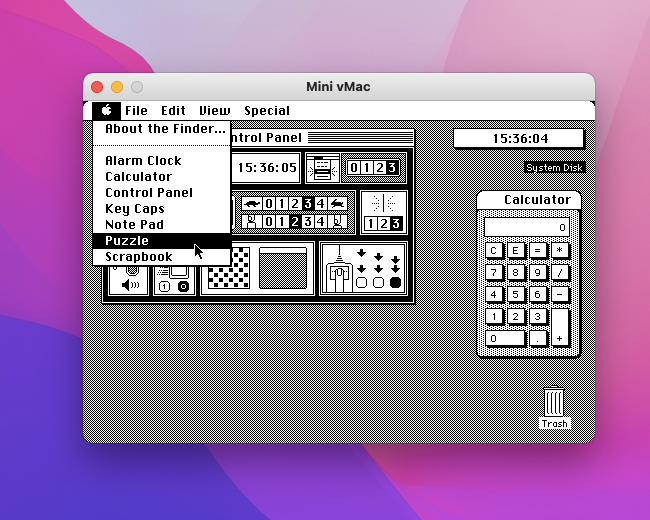Como emular o sistema Macintosh de 1984 em um Mac atual
Por Lucas Wetten | Editado por Bruno Salutes | 15 de Julho de 2021 às 22h50

Em janeiro de 1984, a Apple apresentou o que podemos considerar hoje em dia como o macOS 1.0 na nomenclatura atual, ou seja, o primeiro sistema operacional de seus computadores: o Macintosh System 1.0.
- Como descobrir qual a versão do macOS e o modelo do seu Mac
- Como consultar os ciclos de bateria do MacBook
- Como rastrear o Mac por número de série
Munido com recursos avançados para a época, como calculadora, bloco de notas, relógio com alarme e - quem diria - um minijogo de quebra-cabeças, o Macintosh System 1.0 de 1984 foi o início de um longo, árduo e muito bem-sucedido caminho no ramo da computação e da tecnologia para uma audaciosa empresa chamada Apple Computer até então.
Quase quarenta anos depois do lançamento do Macintosh System 1.0, algumas semelhanças ainda podem ser facilmente encontradas ao emular a primitiva primeira versão sistema operacional em um Mac dos dias de hoje.
- Como saber o processador do seu MacBook
- Como alterar o programa padrão para abrir um arquivo no macOS
- Como instalar o protetor de tela Hello no macOS Big Sur
Siga o tutorial abaixo com atenção para descobrir como emular a primeira versão do macOS em um Mac atual e divirta-se explorando o primitivo Macintosh System 1.0 de 1984:
Passo 1: clique neste link do Google Drive para baixar o arquivo zipado do Macintosh System 1.0.
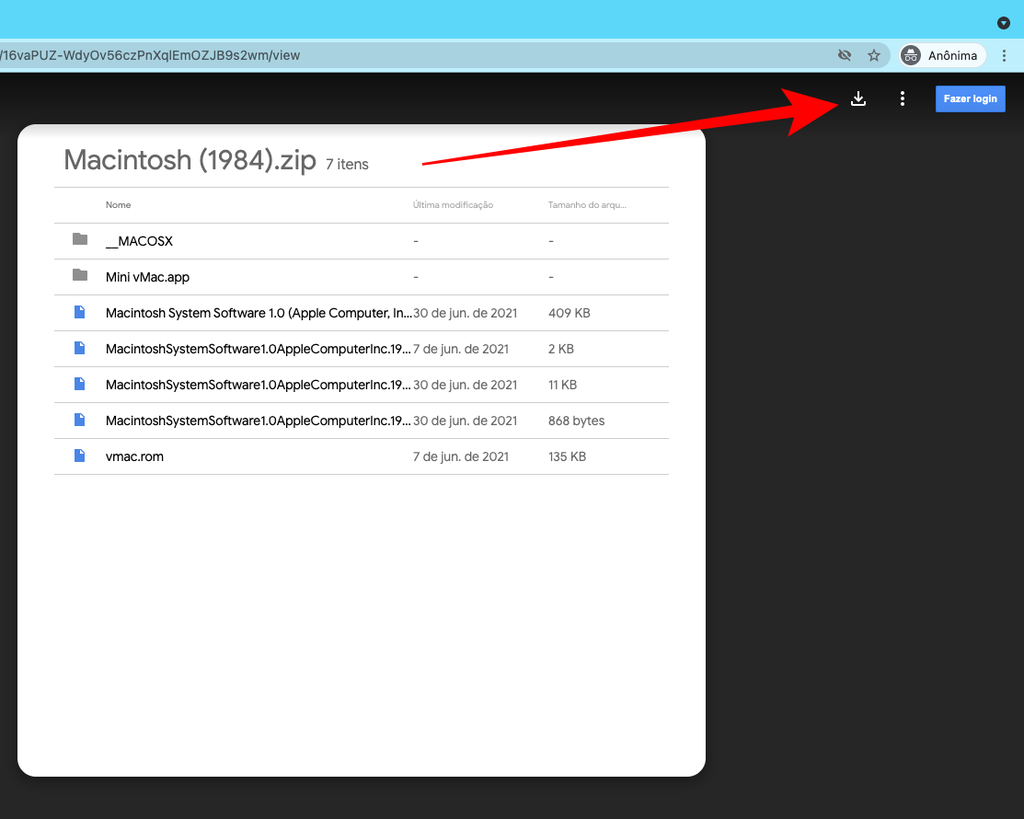
Passo 2: abra a pasta de Downloads do Finder do seu Mac e, com o arquivo zipado baixado, clique nele para abri-lo e deszipá-lo.
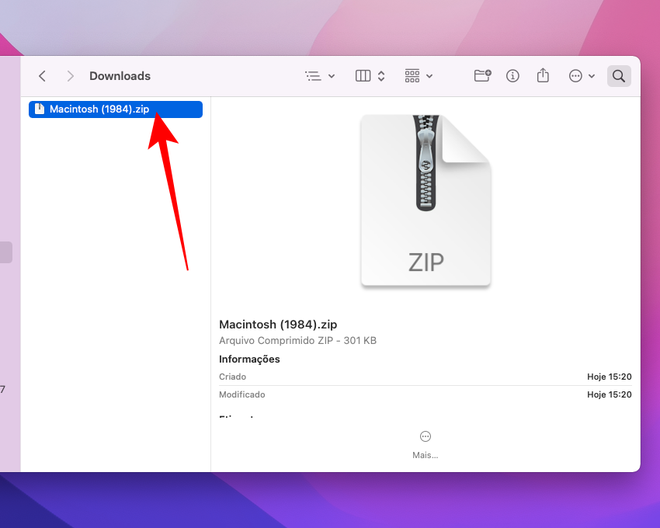
Passo 3: com o arquivo deszipado, clique para rodar o aplicativo "Mini vMac".
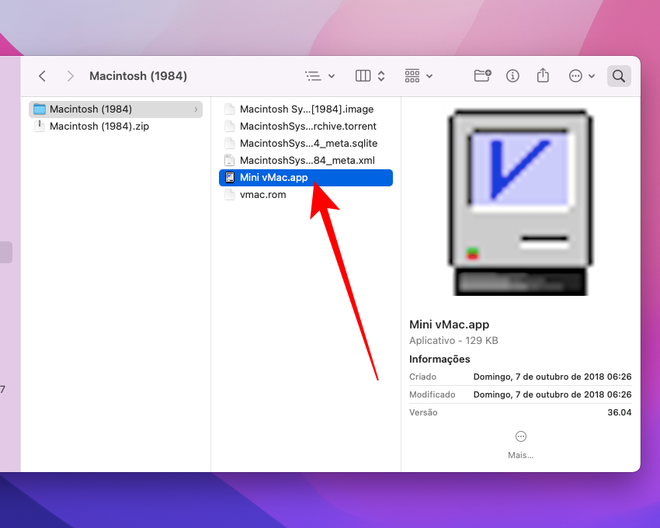
Passo 4: na janela de segurança que vai se abrir no seu Mac, confirme que você deseja rodá-lo.
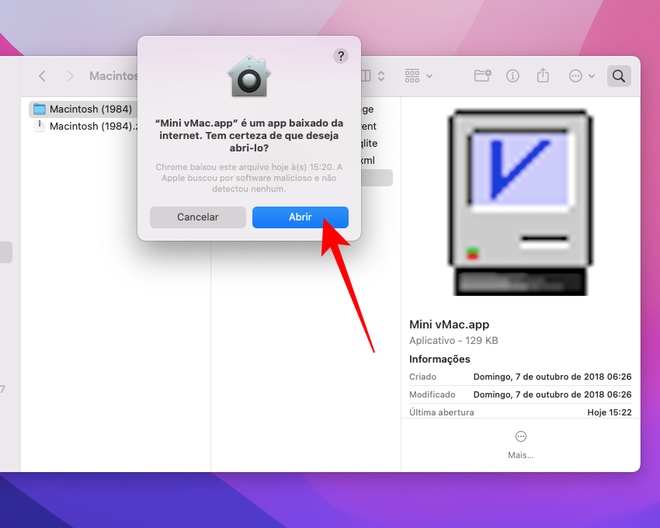
Passo 5: o programa emulador do Macintosh System 1.0 vai rodar no seu Mac.
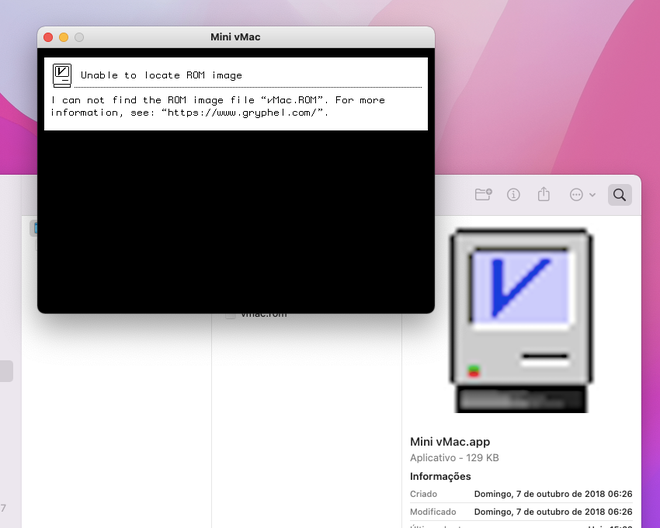
Passo 6: volte para a pasta do Finder e arraste o arquivo "vmac.rom" para dentro do emulador. Antes de fazer isto, considere abaixar o volume da sua máquina, principalmente caso esteja utilizando fones de ouvido.
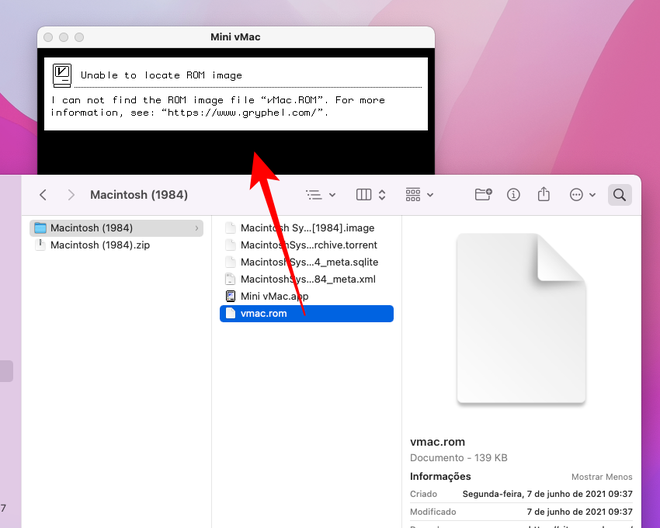
Passo 7: solte o clique quando o arquivo "vmac.rom" estiver dentro do emulador.
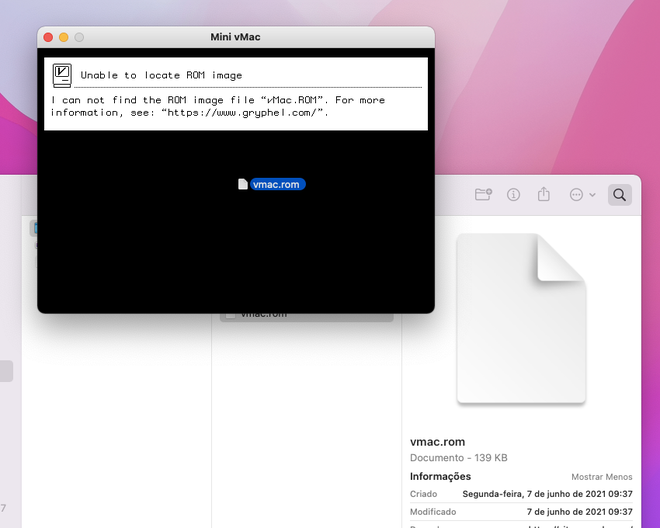
Passo 8: ao soltar o arquivo dentro do emulador, você vai ouvir um som alto e agudo - por isso, a sugestão de abaixar o volume da sua máquina no Passo 6.
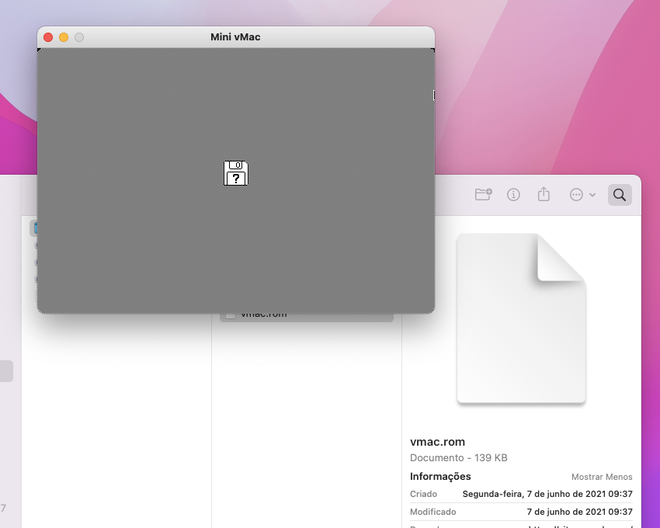
Passo 9: com o arquivo ".rom" aberto no emulador, agora vá à barra de menus e clique em File > Open Disk Image.
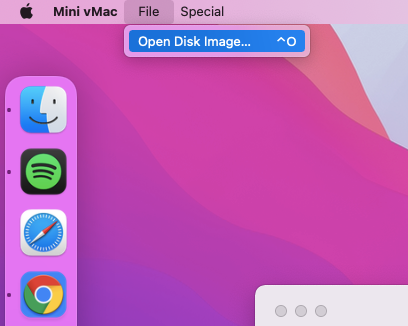
Passo 10: entre na pasta do arquivo deszipado e selecione o arquivo com a terminação ".image", que se trata do arquivo "Macintosh System Software 1.0 (Apple Computer, Inc.) [1984].image".
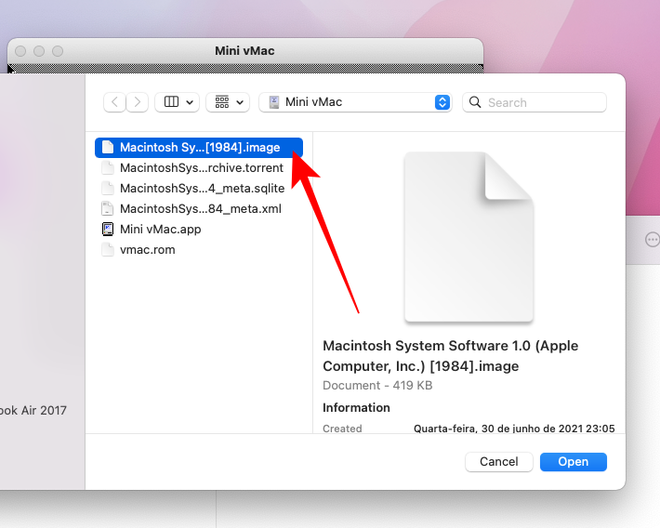
Passo 11: pronto, o programa vai emular a versão do sistema operacional Macintosh System 1.0, de 1984.
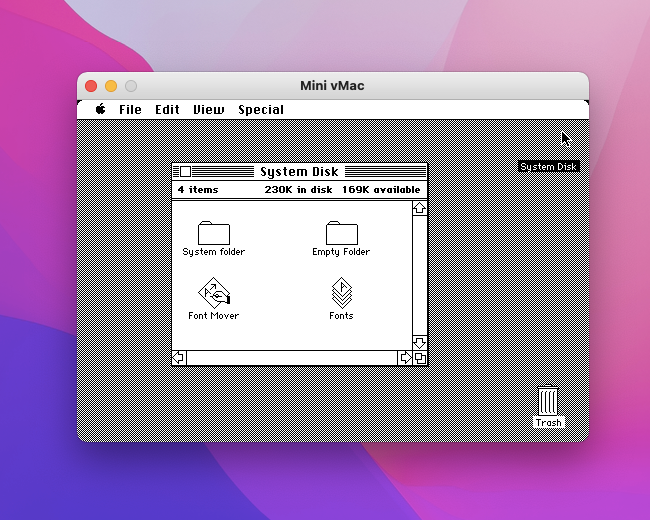
Passo 12: na janela do emulador, vá até o ícone da maçã e clique em "About the Finder".
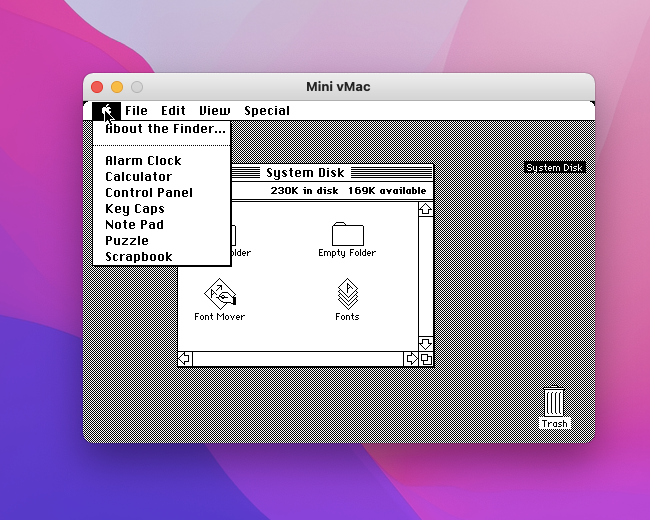
Passo 13: a janela vai se abrir com as informações originais referentes ao sistema operacional da época.
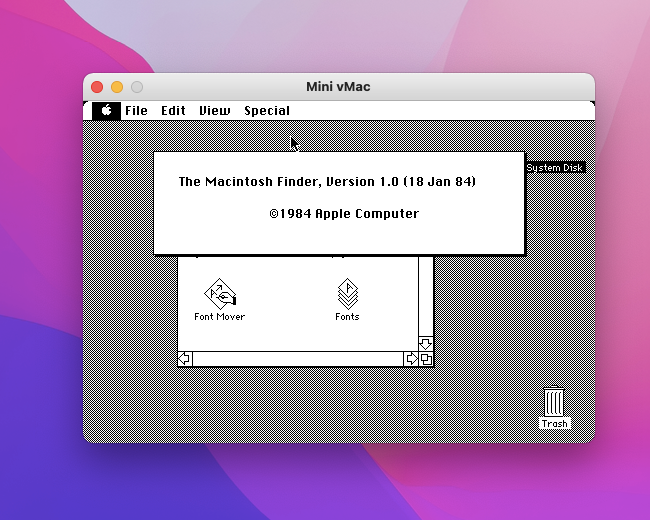
Passo 14: clique no ícone da maçã para navegar entre os diversos recursos presentes, todos muito simples, naturalmente, do primeiro sistema operacional da Apple.
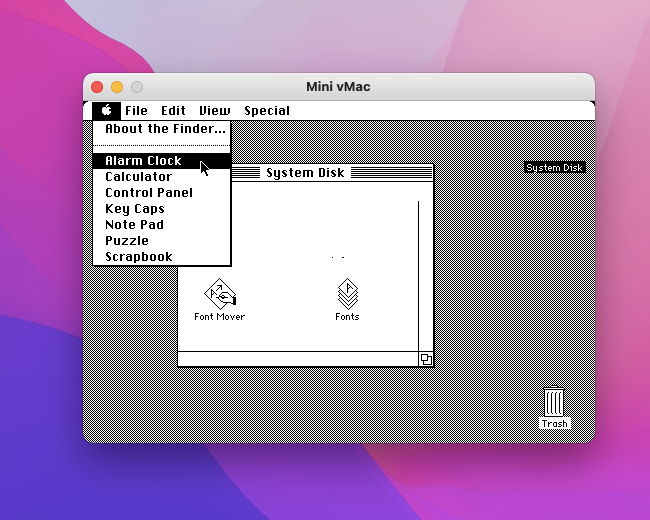
Passo 15: além das versões primitivas de um relógio com alarme, uma calculadora, um bloco de notas, dentre outros recursos, você também pode abrir o que seria a "Central de Controle" da época, chamada de "Painel de Controle".

Passo 16: para coroar sua experiência com o primeiro sistema operacional da Apple, você pode até mesmo se entreter com um jogo. Vá ao ícone da maçã , clique em "Puzzle" e a janela de um minijogo de quebra-cabeças, muito simples, vai se abrir no emulador. Divirta-se explorando o Macintosh System 1.0 de 1984!